Azure很早就支援了Oracle,本次將部署Oracle 12c資料庫,並加掛一顆SSD來測試
1.首先在建立資源新增Oracle Database 12c,我們選擇12.2.0.1標準版($$燒得比較慢)-->建立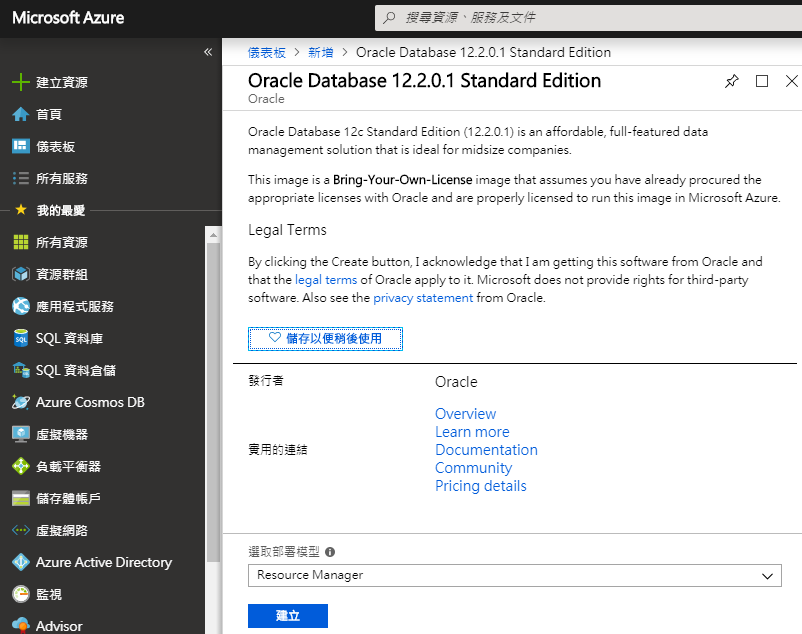
2.進行新增虛擬機器建立,輸入資源群組、虛擬機器名稱、區域等,預設大小為E4s v3系列,最適用於關聯式資料庫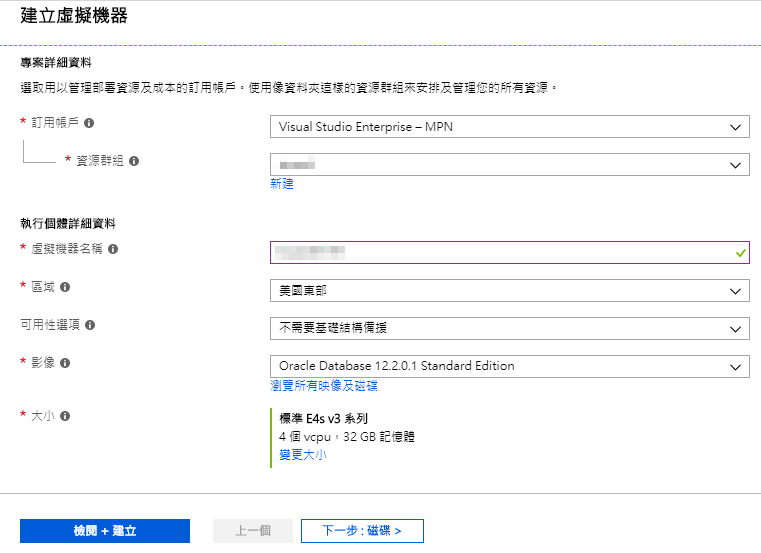

3.輸入帳號密碼,並選取SSH為連接埠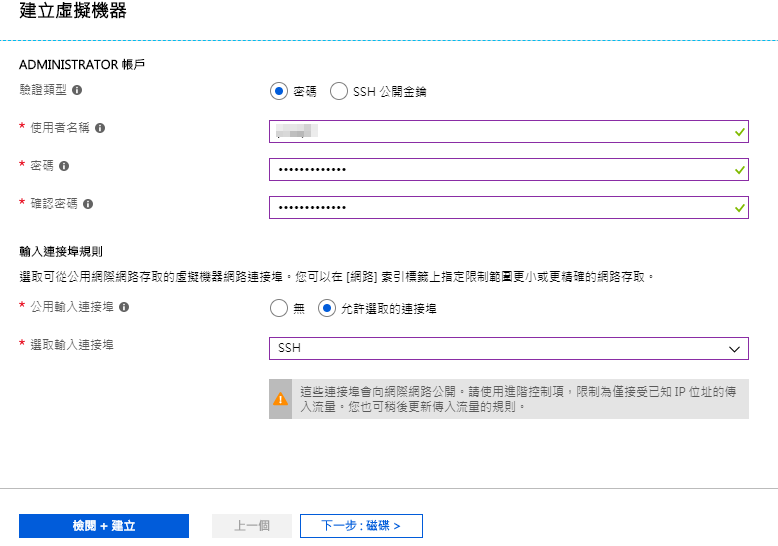
4.因為原始的磁碟空間太小,我們在這加一個1TB的標準SSD,並設定為讀取/寫入
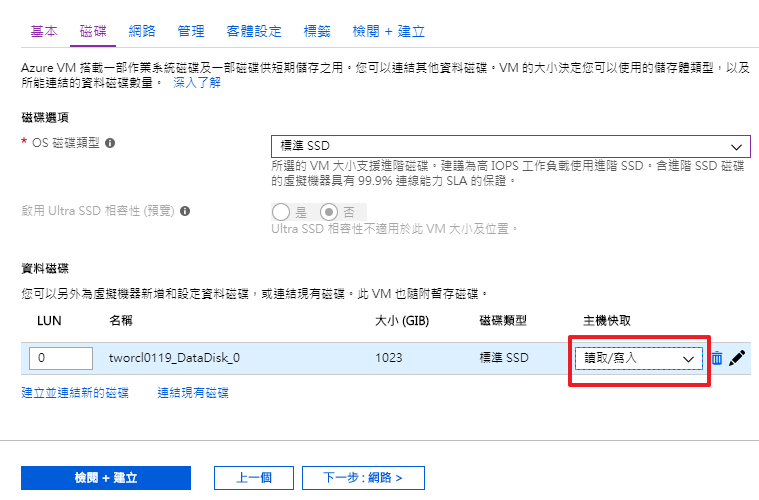
5.監視部份只設定自動關機($$燒比較慢)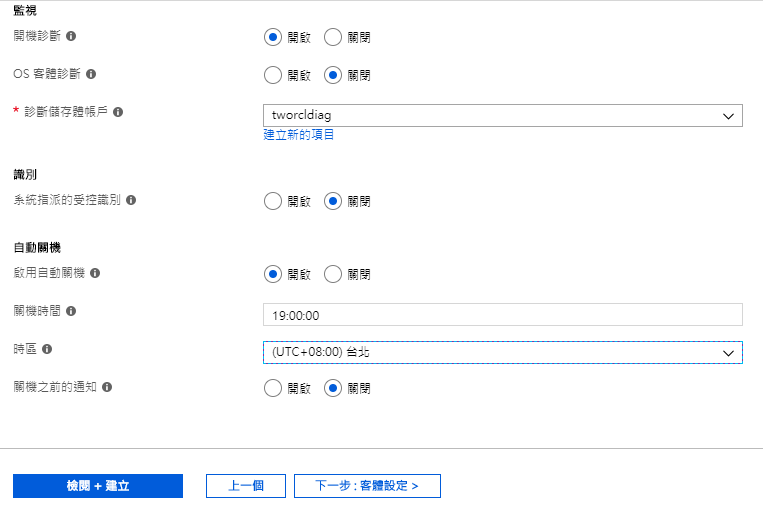
6.客體設定直接下一步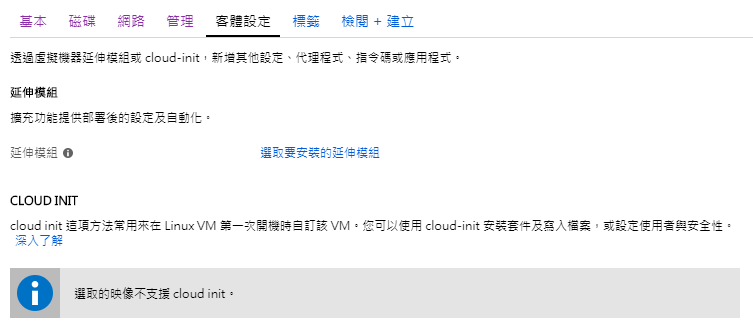
7.標籤也是跳過下一步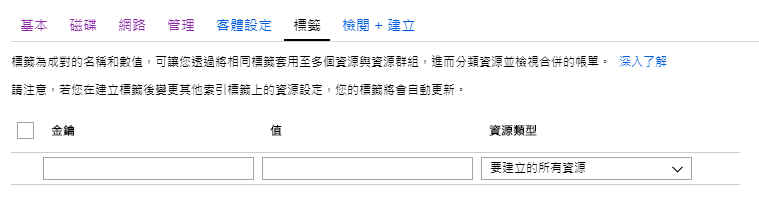
8.檢閱及建立,可以看到E4s v3的價格每小時7.5737,若加上授權其實不貴,沒問題就點選建立
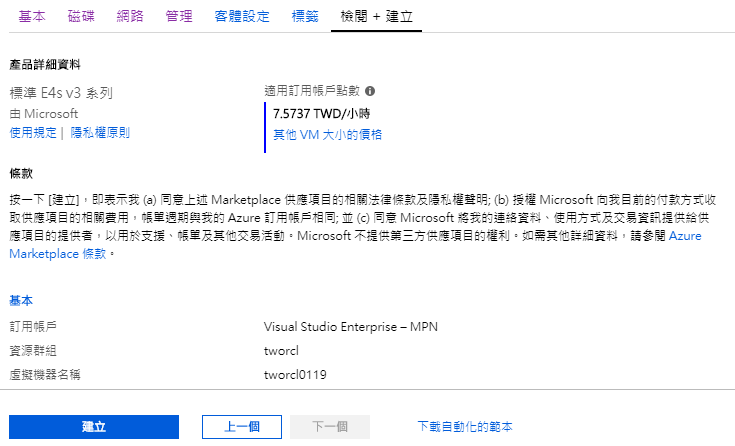
9.部署快速的超乎想像,去倒個水回來就完成了,只花了2分多鐘
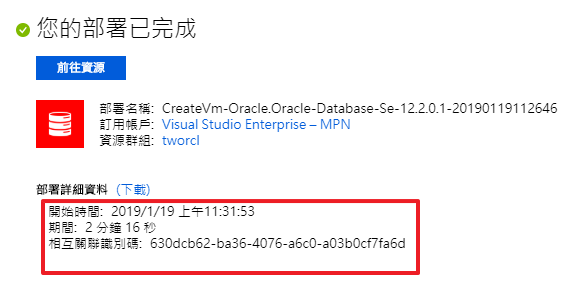
10.VM雖然建好了,但新增的磁碟要自已手動加入並format,請用SSH登入主機後,切換到root身分(sudo su -),執行fdisk -l /dev/sdc,確認是我們新增的1TB磁碟
11.確認無誤就開始切割磁碟,執行fdisk /dev/sdc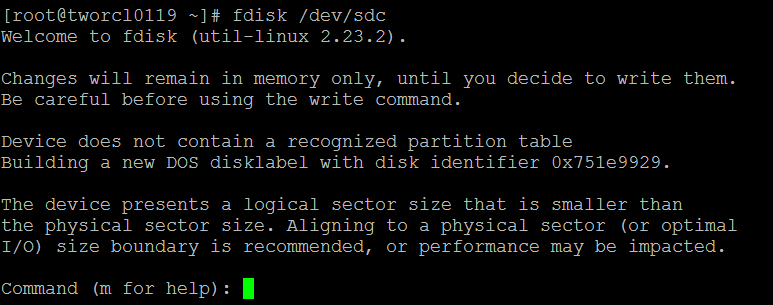
12.輸入n後其餘的都選預設值,最後輸入w寫入完成切割磁碟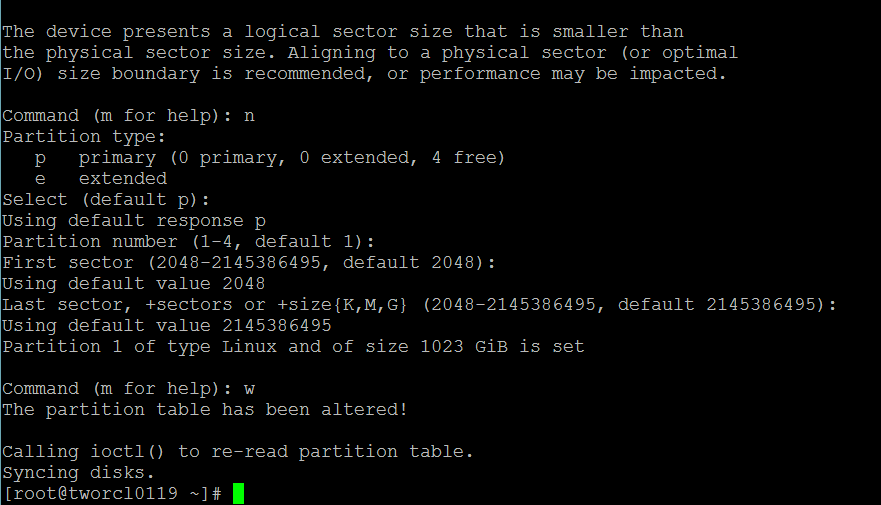
13.再次執行fdisk -l /dev/sdc檢查,確認已在/dev/sdc1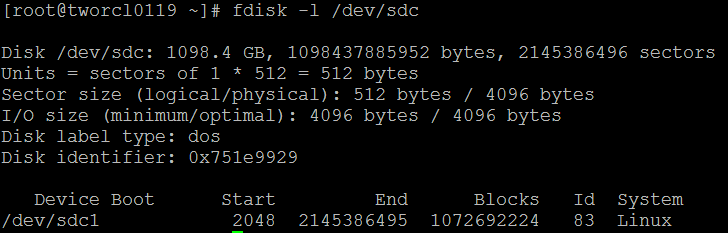
14.接下來format disk,執行mkfs -t ext4 /dev/sdc1,將其format為ext4格式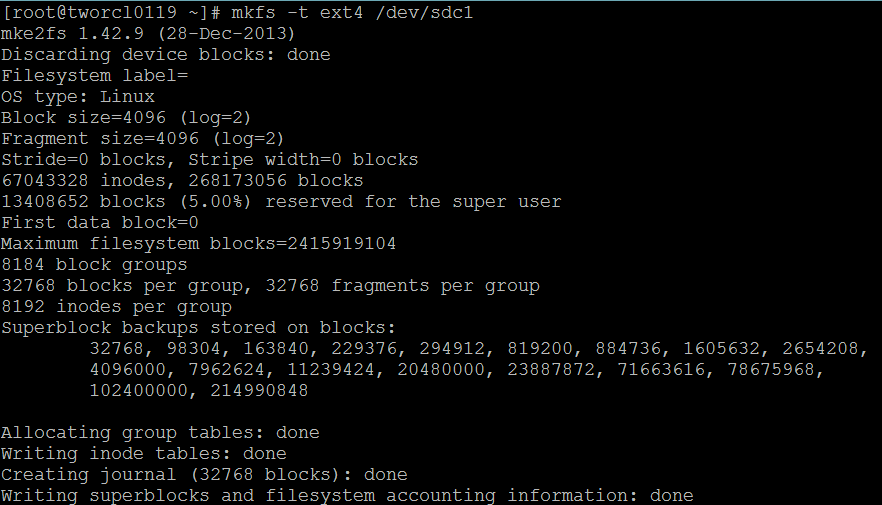
15.接下來要開機時自動掛載磁碟(OS:真麻煩),執行sudo blkid找到這顆磁碟的UUID
16.vi編輯/etc/fstab,將UUID新增並指定目錄(這裡用data2)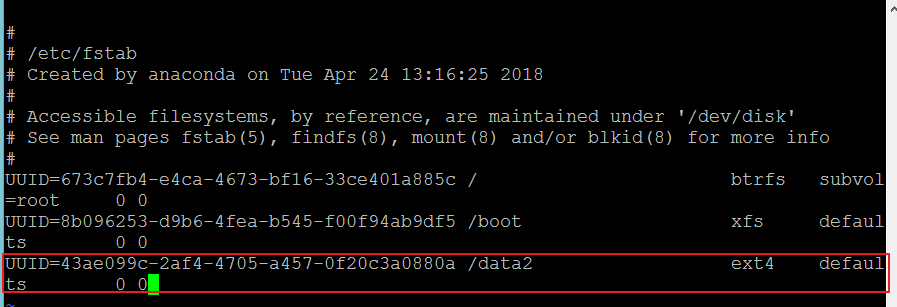
17.重開機後執行df -h可以看到磁碟已成功掛載上來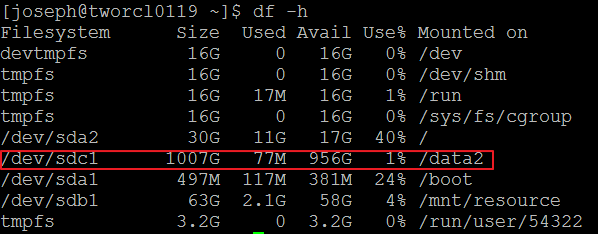
18.接下來進行建立資料庫,切換身份至oracle(sudo su - oracle),要先啟動listener(執行lsnrctl start),利用DBCA建立資料庫
dbca -silent -createDatabase -templateName General_Purpose.dbc -gdbname orcl.example.com -sid orcl -responseFile NO_VALUE -characterSet AL32UTF8 -memoryPercentage 30 -sampleSchema true -sysPassword <your password> -systemPassword <your password> -emConfiguration DBEXPRESS

19.建資料庫需要一點時間,大約20~30分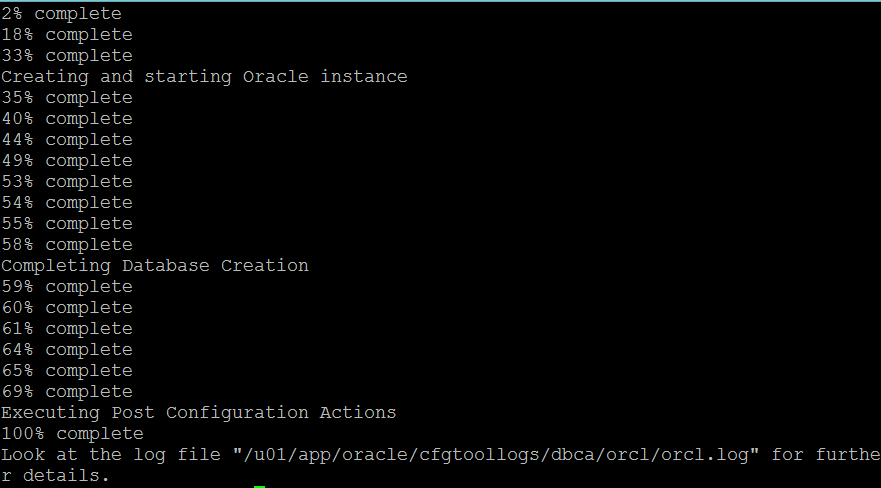
20.建好後要設定oracle變數,修改~/.bash_profile
# .bash_profile
# Get the aliases and functions
if [ -f ~/.bashrc ]; then
. ~/.bashrc
fi
# User specific environment and startup programs
export TMP=/tmp
export TMPDIR=$TMP
export ORACLE_HOSTNAME=localhost.localdomain
export ORACLE_UNQNAME=orcl
export ORACLE_BASE=/u01/app/oracle
export ORACLE_HOME=$ORACLE_BASE/product/12.1.0/dbhome_1
export ORACLE_SID=orcl
export PATH=/usr/sbin:$PATH
export PATH=$ORACLE_HOME/bin:$PATH
export LD_LIBRARY_PATH=$ORACLE_HOME/lib:/lib:/usr/lib
export CLASSPATH=$ORACLE_HOME/jlib:$ORACLE_HOME/rdbms/jlib
21.這樣就大功告成了,相關文件可以參閱